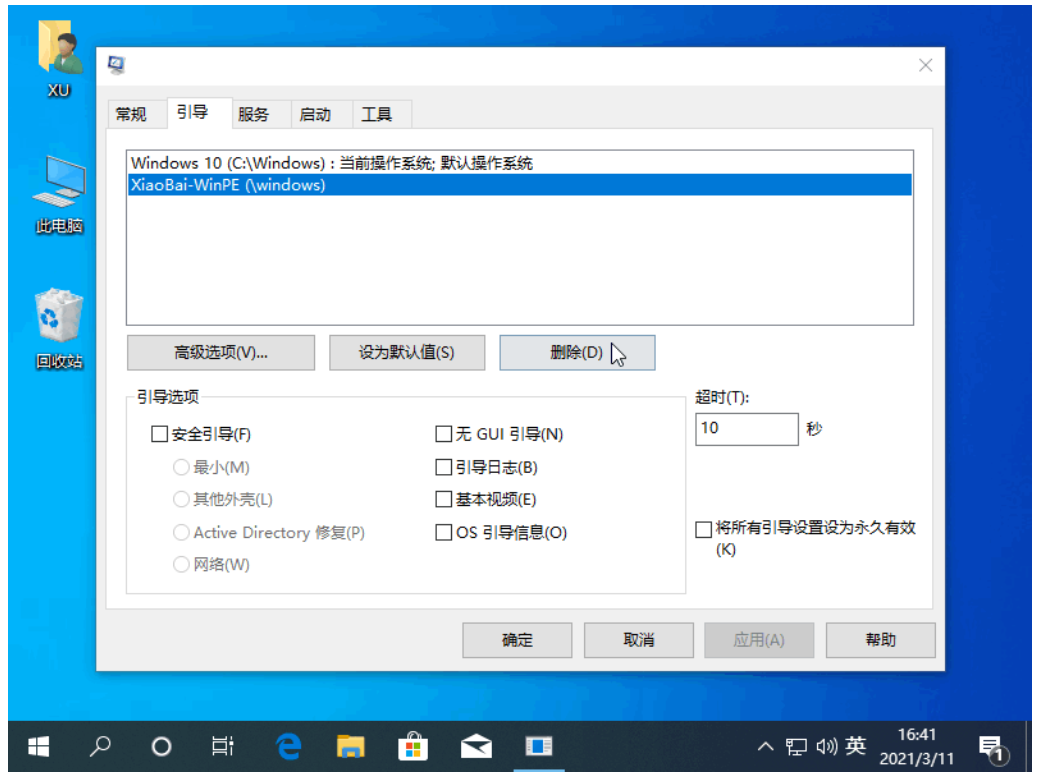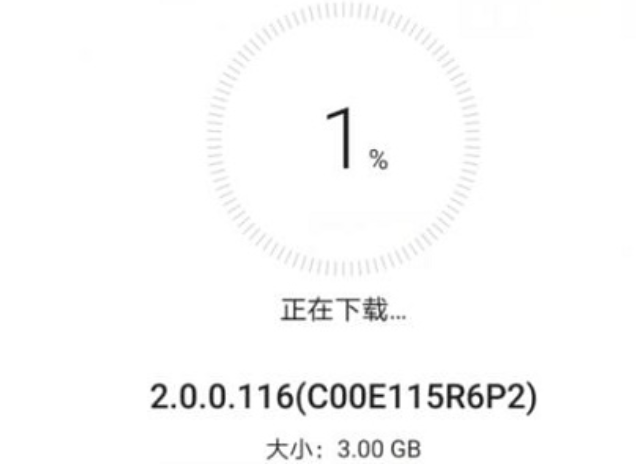小白装机大师怎么使用
对于很多电脑新手小白来说,自己单独完成重装系统是不容易的,因此一般会借助些小白装机大师工具实现。有些网友想了解好用的小白装机大师怎么使用,下面教下大家具体的小白一键重装系统教程。
工具/原料:
系统版本:windows系统
品牌型号:笔记本/台式电脑
软件版本:小白一键重装系统 v2290
WEEX交易所已上线平台币 WEEX Token (WXT)。WXT 作为 WEEX 交易所生态系统的基石,主要用于激励 WEEX 交易平台社区的合作伙伴、贡献者、先驱和活跃成员。
新用户注册 WEEX 账户、参与交易挖矿及平台其他活动,均可免费获得 WXT 空投奖励。
方法/步骤:
1、我们以重装win10为例,在电脑上安装好小白一键重装系统工具并打开,选择需要安装的系统,点击安装此系统。
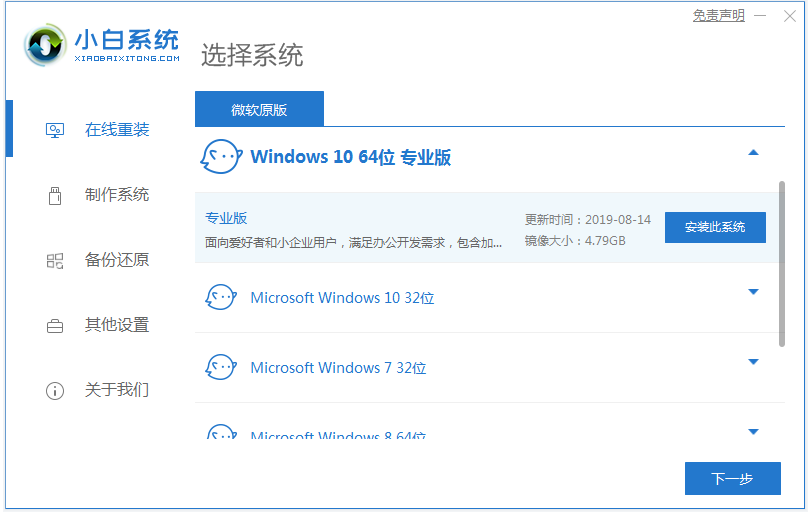
2、等待软件下载系统镜像文件资料等,无需操作。

3、提示部署完成后,选择重启电脑。
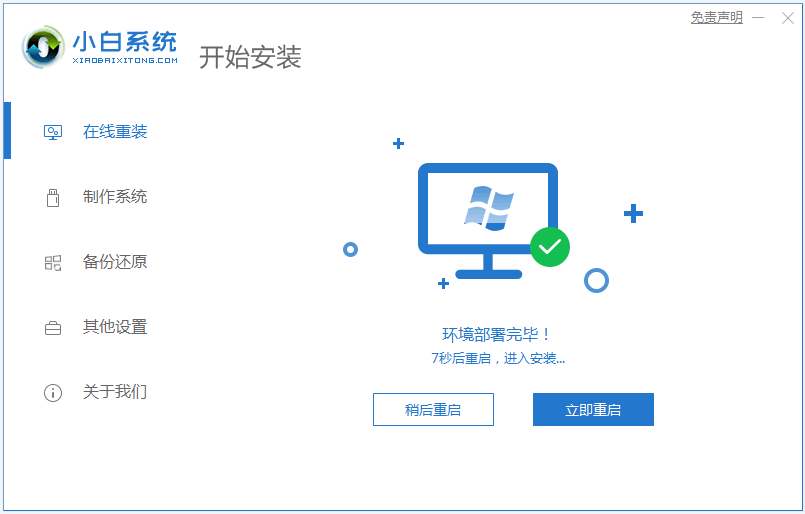
4、电脑重启后进入了开机选项界面,选择第二项xiaobai-pe系统进入。
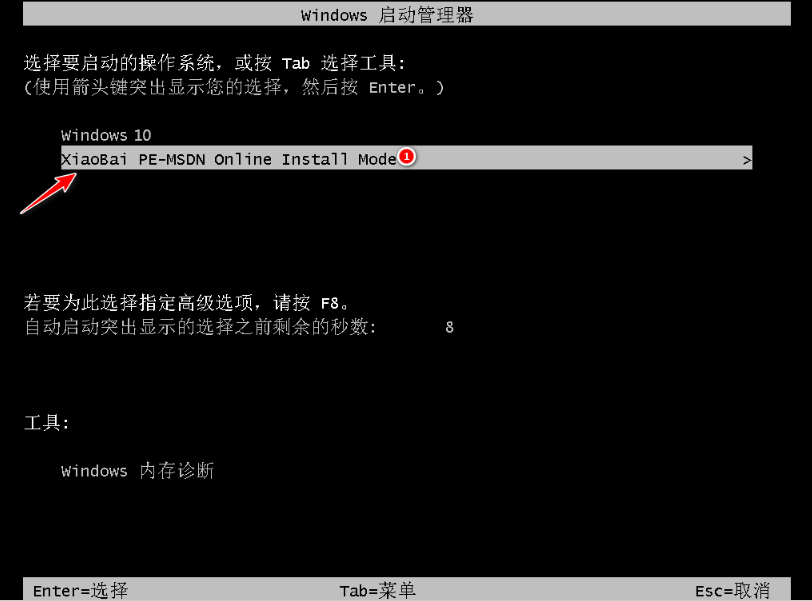
5、进入pe系统后,小白装机工具自动安装系统,耐心等待即可。
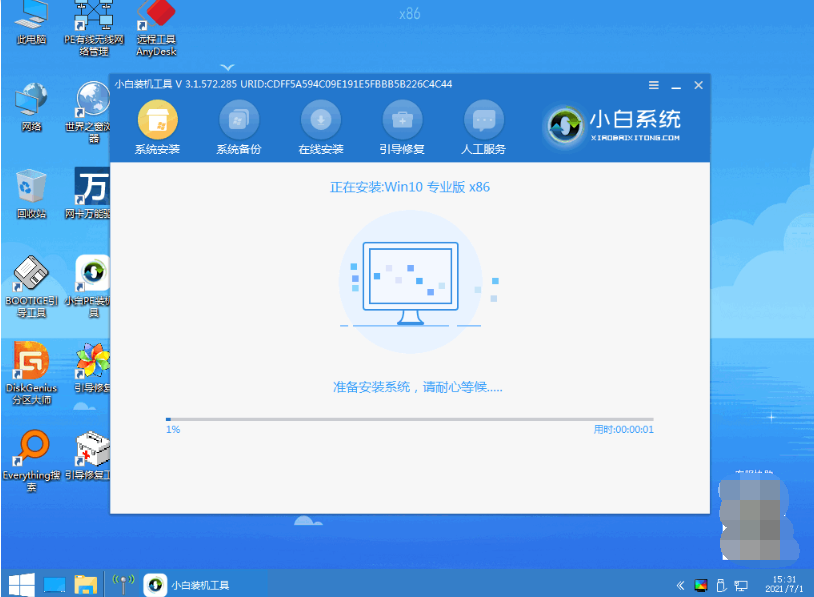
6、安装完成后,点击立即重启。
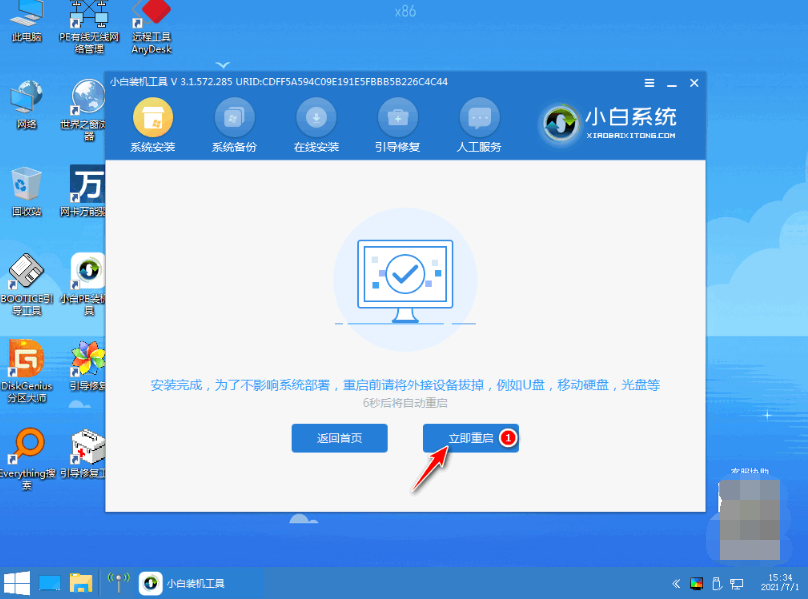
7、期间可能会多次自动重启电脑,最后安装完成后进入系统桌面即表示安装成功。
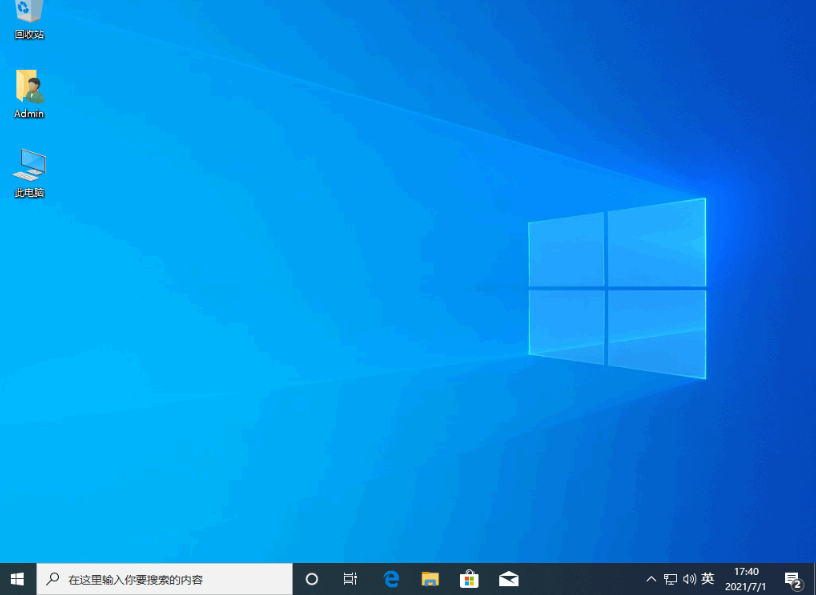
注意事项:在安装前备份好c盘重要资料,避免重要文件丢失,关掉电脑上的杀毒软件避免被拦截。
总结:
安装小白一键重装系统工具,在线重装界面中就可以选择需要的系统安装;
等待软件自行下载镜像后重启进入pe系统;
在pe系统内软件安装成功后重启电脑;
重启进入新的系统桌面即可正常使用。
本站资源均来源于网络或网友投稿,部分资源未经测试,难免存在BUG,所有资源只限于学习研究,不得商用。如使用本站下载的资源造成任何损失或发生侵权行为,均与本站无关。如不接受本声明请勿下载!本站资源如有侵权,请联系QQ:497149677核实后立即删除!
最客资源网 » 小白装机大师怎么使用
最客资源网 » 小白装机大师怎么使用